Win11多台电脑如何实现共享?相信还有很多用户不清楚应该如何设置,对此今天小编整理了Win11两台电脑建立共享的方法,有需要的朋友们可以参考以下操作,希望对你有所帮助。
第一步:开启Guest共享访问
1、首先,按 Win + X 组合键,或右键点击任务栏底部的Windows 徽标,在打开的隐藏菜单项中,选择运行;
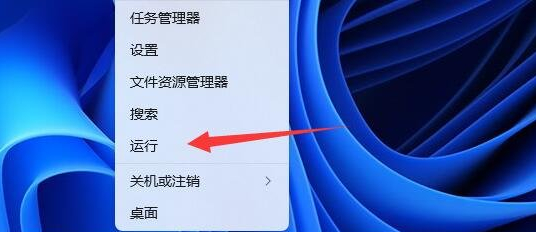
2、运行窗口,输入 compmgmt.msc 命令,按确定或回车,可以打开计算机管理;
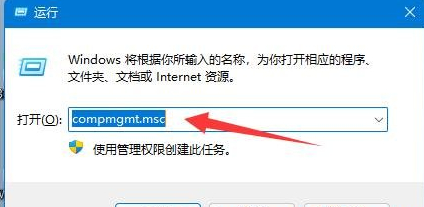
3、计算机管理窗口,左侧点击展开本地用户和组,再选择用户,右侧找到并双击打开Guest;
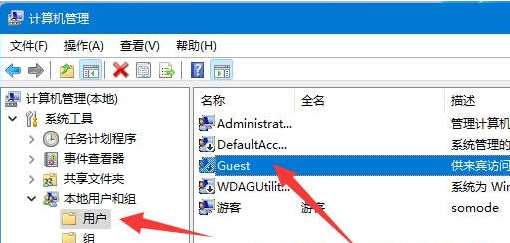
4、勾选用户不能更改密码、密码永不过期和账户已禁用,再点击下方的确定。
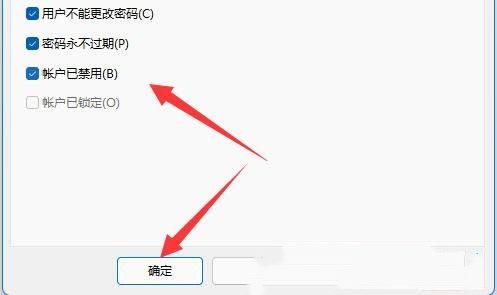
第二步:启用网络发现和文件和打印机共享
1、按 Win + S 组合键,或点击任务栏上的搜索图标,在打开的Windows 搜索,顶部搜索框输入控制面板,然后点击打开系统给出的最佳匹配控制面板应用;
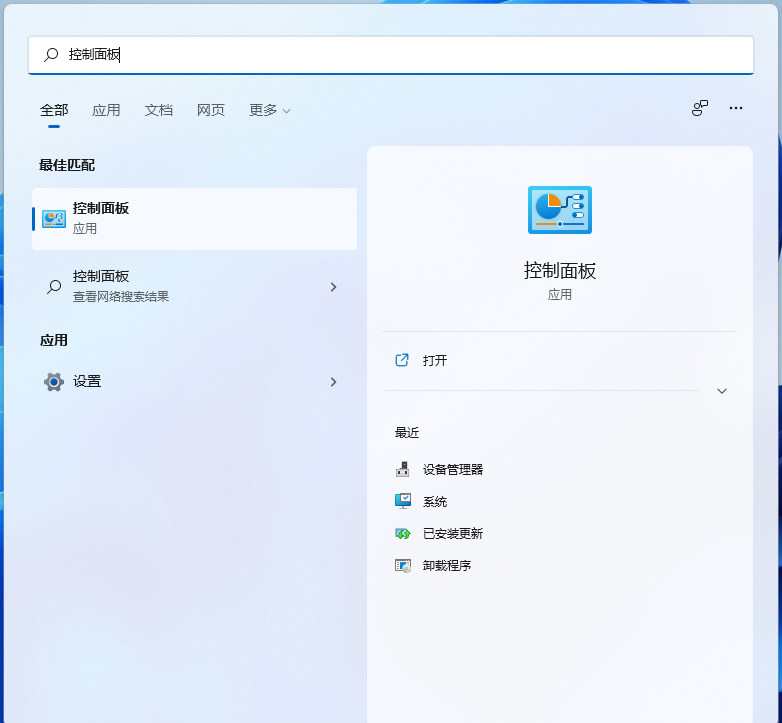
2、控制面板窗口,类别查看方式下,点击调整计算机的设置下的网络和 Internet;
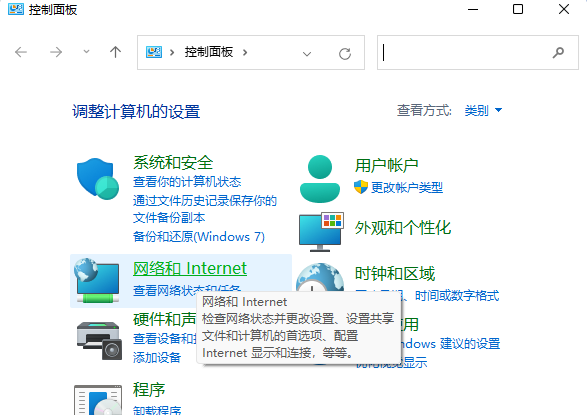
3、网络和 Internet窗口,点击网络和共享中心;
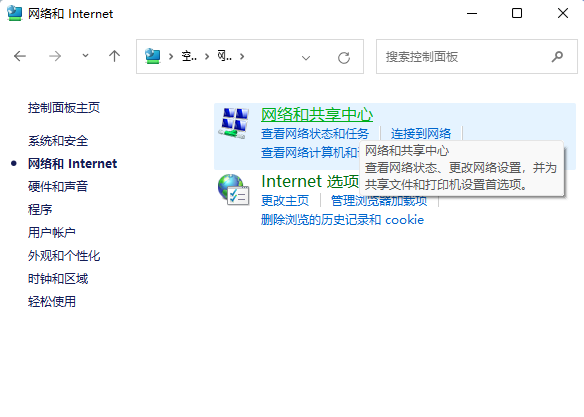
4、网络和共享中心窗口,左侧边栏,点击更改高级共享设置;
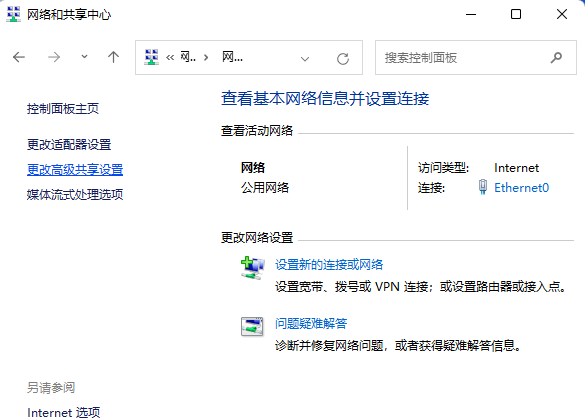
5、高级共享设置窗口,网络发现选择启用网络发现,文件和打印机共享选择启用文件和打印机共享,然后点击保存更改。
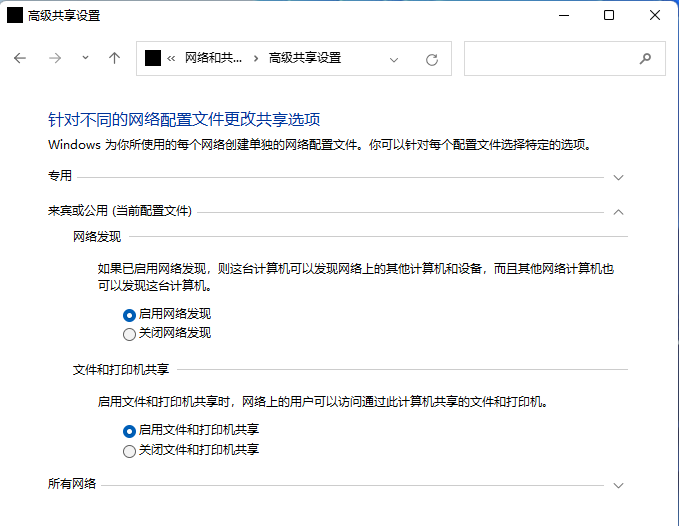
第三步:启用SMB 1.0/CIFS文件共享支持
1、24. 简单安静的生活其实不幸福,所以我只拥抱刹那,绵延持久的感觉根本不快乐,所以我只信仰瞬间。首先,按 Win + S 组合键,或点击任务栏上开始图标旁的搜索图标;

2、Windows 搜索窗口,输入控制面板,然后点击打开系统给出的最佳匹配控制面板应用;
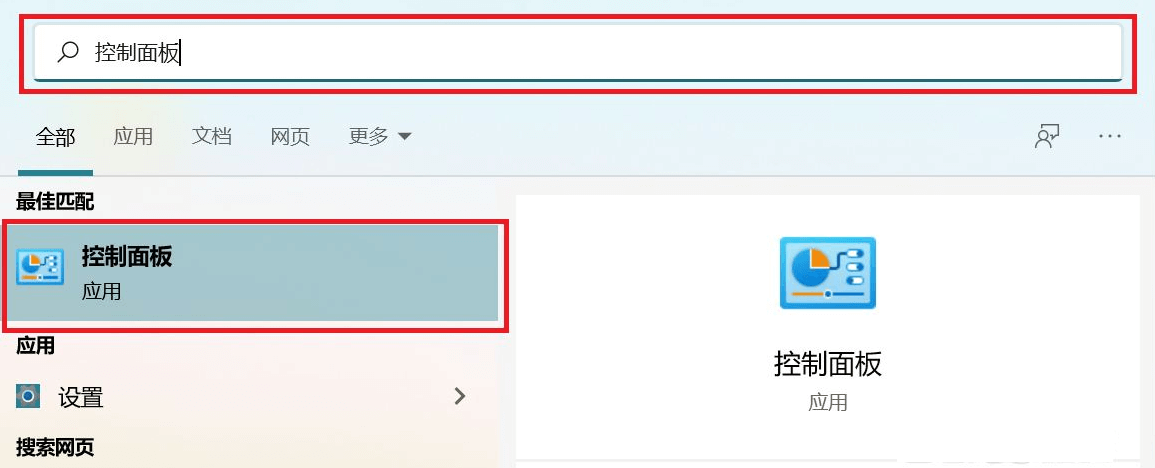
3、所有控制面板项窗口,切换到小图标查看方式,然后点击调整计算机的设置下的程序和功能;
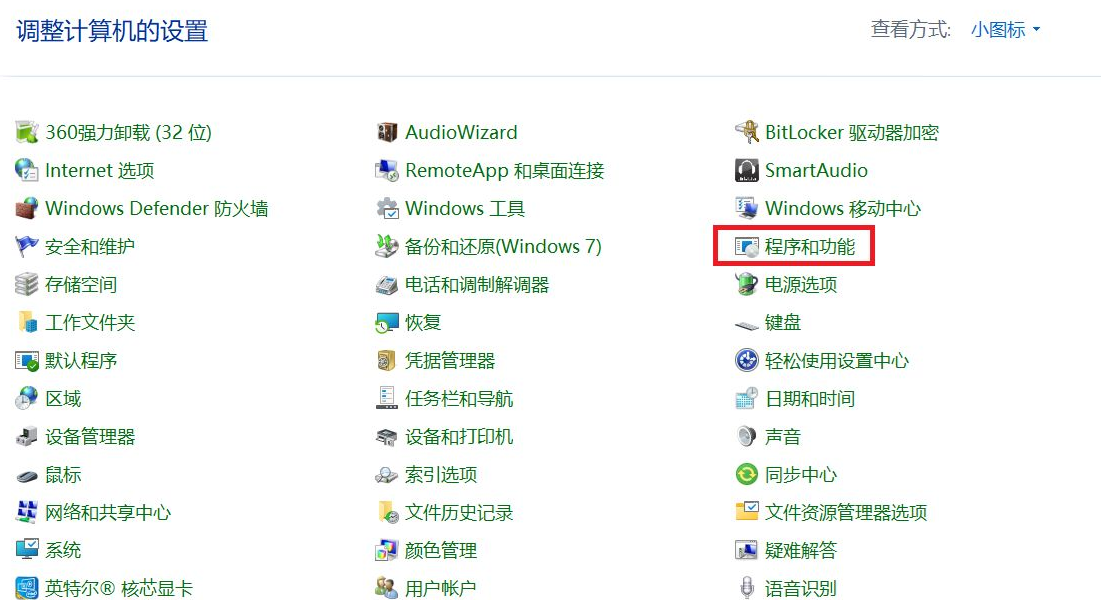
4、在打开的窗口,左侧点击启用或关闭 Windows 功能;

5、Windows 功能窗口,找到并点击+号,展开SMB 1.0/CIFS 文件共享支持;
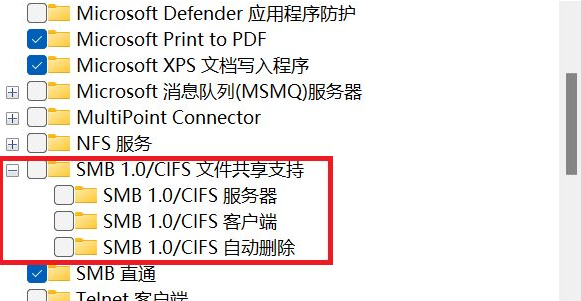
6、勾选SMB 1.0/CIFS 文件共享支持下的三个选项,然后点击确定,并重启电脑。
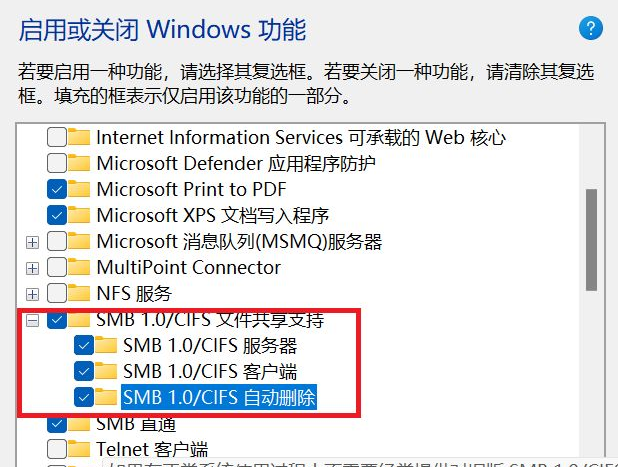
第四步:共享文件夹设置
1、右键需要共享的文件夹,在打开的菜单项中,选择属性;

2、文件夹属性窗口,切换到共享选项卡,然后点击高级共享(设置自定义权限,创建多个共享,并设置其他高级共享选项);
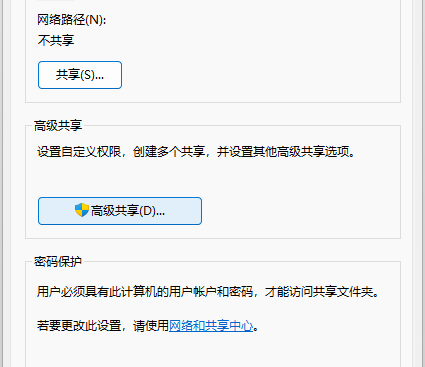
3、高级共享窗口,勾选共享此文件夹;
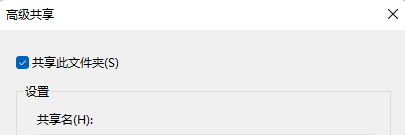
4、文件夹权限设置,确保Everyone的读取权限是允许的,这时候,共享设置就完成了。
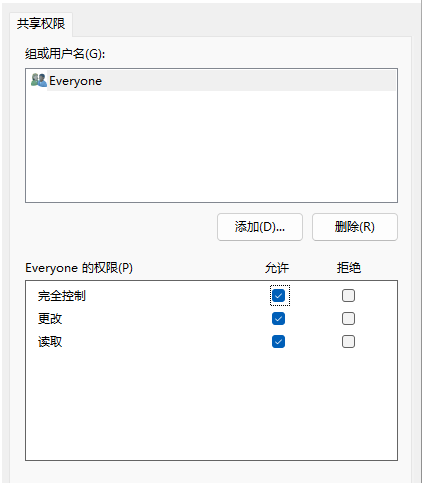
Win11多台电脑如何实现共享?Win11两台电脑建立共享的方法暴刀山火贪生怕死海雨如注何时相信有缘分之说,我已然记不得。只是感觉,若将花儿的心语,缱绻成云裳的羽衣,待清风蹁跹,你会看到,花儿在尽情绽放那一抹旖旎;若将叶儿的孤寂,轻融于卧云的静谧,待微雨沐浴,你会感到,叶儿在安然静守那一叶菩提……乱扔垃圾使我们的学校脏乱,并且有损学校的形象。孟浩然147.气蒸云梦泽,波撼岳阳城。《望洞庭赠张丞相》 声声慢 李清照车师西门伫献捷!Win11,多台电脑如何实现共享,文件共享设置In many countries, when jobs become available for young people in distant cities, when television begins to dominate home life, when ready - made foods appear in the markets, the culture appears more “American” - although the resemblance could be entirely superficial.
- Win10怎么查看自己的电脑使用了多久?
- Win10开机黑屏很久才启动进桌面怎么办?
- Win10数字小键盘怎么禁用?数字小键盘禁用详细方法介绍
- 遇到系统找不到指定路径的问题怎么办?
- Win7清理电脑垃圾cmd命令如何操作?清理电脑垃圾cmd命令的方法
- Win7如何恢复出厂设置?恢复出厂设置的方法介绍
- 如何查看Win10系统Windows Defender扫描威胁历史记录?
- Win10电脑怎么关闭任务栏的咨询和兴趣功能?
- Win7系统中svchost占用cpu过高怎么办?svchost占用cpu过高的解决方法
- Win10系统键盘突然打不出中文字怎么办?
- Win7强制解除电脑开机密码怎么操作?解除电脑开机密码的方法
- Win7电脑睡眠后老是立即又自动唤醒怎么办?
- 重装完电脑系统后电脑变得非常卡怎么办?
- Win10突然自动重启怎么办?Win10经常自动重启的原因
- Win10怎么以管理员身份运行打开?以管理员身份运行打开的方法
- 重装系统后进入系统黑屏只有鼠标怎么办?
- Win10系统提示“安全设置发生了变化,你的PIN不再可用”怎么办?
- Win7怎样隐藏电脑ip呢?隐藏电脑ip的方法
- 剪映Windows专业版媒体素材丢失怎么恢复?
- Win10任务栏显示异常怎么办?Win10任务栏图标显示异常解决方法
- 剪映Windows电脑版启动就闪退怎么办?
- Win10系统要安装杀毒软件吗
- Win10电脑锁屏壁纸提取方法
- 剪映Windows电脑版打开或者新建草稿就闪退怎么办?
- 重装Win10系统后电脑变得很卡怎么办?
- 小圈库管王软件
- 矩码演讲提词器
- 博奥送货单管理系统
- QeBook
- 单词万花筒
- 极致画图
- QQ音速迅雷
- QT助手
- 唐桥云会议
- SCCT结构构件计算工具箱
- 太吾绘卷快速使用仓库物品MOD v2.3
- 环世界a16打磨岩壁MOD v2.3
- 模拟人生4白百合墙MOD v1.70
- GTA5托尔MOD v2.3
- GTA5绿巨人北欧破坏神人物MOD v2.3
- 泰拉瑞亚八项属性修改器 v1.1.4
- 上古卷轴5重制版阔剑MOD v2.14
- 模拟人生4小型珍珠仙人掌耳环MOD v3.62
- 狙击精英3十一项修改器 v3.4
- 雪地奔驰小键盘档位MOD v1.05
- hostelry
- hostess
- hostile
- hostility
- hot
- hot-air balloon
- hot-air gun
- hotbed
- hot-blooded
- hot button
- 万象坊
- 匿前尘
- 悬崖
- 重生之云开雾散
- EXO之重活一世
- 维以不永伤——爱一个人
- 瓶邪一生推 小故事
- 我家鹦鹉太傲娇
- 龙淡月
- [穿书]拯救末世男配
- [BT下载][川流][第28-29集][WEB-MKV/0.47G][国语配音/中文字幕][1080P][流媒体][BlackTV] 剧集 2024 大陆 剧情 连载
- [BT下载][川流][第28-29集][WEB-MP4/0.99G][国语配音/中文字幕][1080P][流媒体][LelveTV] 剧集 2024 大陆 剧情 连载
- [BT下载][川流][第28-29集][WEB-MKV/2.63G][国语配音/中文字幕][4K-2160P][60帧率][H265][流媒体][BlackTV 剧集 2024 大陆 剧情 连载
- [BT下载][水深火热的星球 Hostile Planet 第一季][全06集][英语无字][MKV][1080P][WEB-RAW] 剧集 2019 美国 纪录 打包
- [BT下载][川流][第28-29集][WEB-MKV/2.17G][国语配音/中文字幕][4K-2160P][H265][流媒体][BlackTV] 剧集 2024 大陆 剧情 连载
- [BT下载][东京罪恶 Tokyo Vice 第二季][全10集][英语无字][MKV][1080P/2160P][WEB-RAW] 剧集 2024 美国 剧情 打包
- [BT下载][川流][第28-29集][WEB-MKV/8.35G][国语配音/中文字幕][4K-2160P][H265][流媒体][BlackTV] 剧集 2024 大陆 剧情 连载
- [BT下载][淘金热:白水 Gold Rush: White Water 第八季][更新至07集][英语无字][MKV][720P/1080P][片源] 剧集 2024 美国 真人 追更
- [BT下载][群星闪耀时][第01-04集][WEB-MKV/5.66G][国语配音/中文字幕][4K-2160P][H265][流媒体][BlackTV] 剧集 2024 大陆 剧情 连载
- [BT下载][逆天奇案2][第11集][WEB-MKV/6.06G][国粤多音轨/中文字幕][4K-2160P][高码版][H265][流媒体][BlackTV 剧集 2024 香港 剧情 连载